Valg af papir
Som eksempel forklares fremgangsmåden for print af filer, som er gemt på Mailboks i denne sektion.
VIGTIGT |
Kontrollér om du har indstillet papirtypen korrekt. Hvis papirtypen ikke er korrekt valgt kan det have en indvirkning på kvaliteten. Derudover vil fikseringsenheden blive snavset, eller der kan opstå et papirstop, og der vil måske blive brug for et serviceeftersyn. |
1.
Tryk på  → [Se gemte filer] → [Mailboks].
→ [Se gemte filer] → [Mailboks].
 → [Se gemte filer] → [Mailboks].
→ [Se gemte filer] → [Mailboks].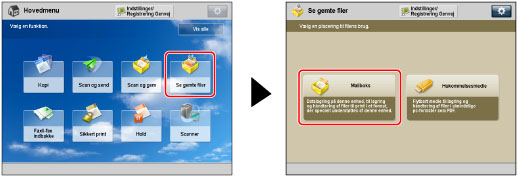
2.
Vælg den ønskede mailboks → vælg den ønskede fil → tryk på [Print].
/b_udoc_017_02_b_C.jpg)
3.
Tryk på [Skift printindstillinger].
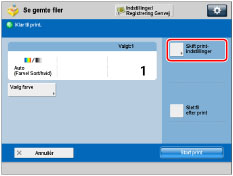
4.
Tryk på [Vælg papir] → vælg det ønskede papir til printning.
/b_udoc_027_01_z_C.jpg)
BEMÆRK! |
Hvis papiret til det aktuelle job fremføres fra Stack Bypass-C, kan du vælge papir til det næste job fra [Skift papir i univ.bakke]. (Se "Reservering af et printjob med Stack Bypass-C.") Hvis du trykker på [Detaljer], får du vist detaljerne om det valgte papir. Hvis du trykker på  , kan du bestemme, om du vil vise enhedsillustrationen. For flere informationer kan du se "Ændring af standardvisningen for listeskærmbilledet Vælg papir ." , kan du bestemme, om du vil vise enhedsillustrationen. For flere informationer kan du se "Ændring af standardvisningen for listeskærmbilledet Vælg papir ." |
Valg af et papirformat der er lagt i papirskuffen:
Vælg det ønskede papirformat.
Du kan vælge [Auto] for at vælge papirformatet automatisk.
BEMÆRK! |
Hvis [Automatisk papirskuffevalg Til/Fra] er slået 'Fra' for en bestemt papirkilde, kan du ikke printe på papir, der er lagt i denne papirkilde i statussen Automatisk papirvalg. (Se "Aktivering af automatisk papirskuffevalg.") Selvom [Automatisk papirskuffevalg Til/Fra] er indstillet til 'Til' for en papirkilde, udføres automatisk papirvalg måske ikke. Det afhænger af papirtypen. Skal der anvendes papir i en papirskuffe, for hvilken gælder, at automatisk papirvalg ikke kan udføres, skal du manuelt angive papirskuffen og printe.  indikerer, at papiret er ilagt lodret og indikerer, at papiret er ilagt lodret og  indikerer, at papiret er ilagt vandret. Suffikset <R> (som i A5R), der er anvendt til angivelse af papirformat, indikerer, at papiret er lagt vandret i en papirbakke eller i Stack Bypass-C. indikerer, at papiret er ilagt vandret. Suffikset <R> (som i A5R), der er anvendt til angivelse af papirformat, indikerer, at papiret er lagt vandret i en papirbakke eller i Stack Bypass-C.Du kan bruge papirformaterne 98,4 x 148 mm til 330,2 x 487,7 mm* som uregulært (brugerdefineret) papirformat. * Lange ark (210 x 487,8 mm til 330,2 x 1.300 mm) kan anvendes, når Long Sheet Tray-B er monteret. Hvis du vil anvende et uregulært papirformat, skal du først registrere papirformatet.(Se "Registrering/redigering/sletning af brugerdefinerede papirtyper.") |
Valg af et papirformat, der er lagt i Stack Bypass-C:
Vælg Stack Bypass-C.
Vælg det papir, der aktuelt er lagt i Stack Bypass-C, som vist herunder.
/b_udoc_027_01_za_C.jpg)
BEMÆRK! |
Hvis det papir, der er lagt i Stack Bypass-C, ikke er det papir, du vil specificere, skal du fjerne alt papir, og lægge det papir, du vil specificere, i Stack Bypass-C. (Se "Ilægning af papir i Stack Bypass-C.") Hvis papiret til det aktuelle job fremføres fra Stack Bypass-C, kan du vælge papir til det næste job fra [Skift papir i univ.bakke]. (Se "Reservering af et printjob med Stack Bypass-C.") |
5.
Tryk på [OK].
VIGTIGT |
Hvis du vil printe et scannet dokument, hvis størrelse er indstillet til [A3+] under Valg af dokumentformat, skal du ilægge papir i formatet 305 mm x 457 mm eller 320 mm x 450 mm (SRA3). |
BEMÆRK! |
Hvis [Standardindst. for Universalbakke] er indstillet til 'Til' i [Præferencer] (Indstillinger/Registrering), vises de gemte standardværdier. (Se "Registrering af standarder for universalbakke.") For instruktioner om at lægge papir i Stack Bypass-C kan du se "Ilægning af papir i Stack Bypass-C." For flere informationer om papirtyper kan du se "Anvendelige papirtyper." Kun de følgende papirformater kan anvendes, når der printes filer, som er gemt i en mailboks: 330 mm x 483 mm, 305 mm x 457 mm, 320 mm x 450 mm (SRA3) eller brugerdefineret format. |